Det är svårt att tro, men 2017 är FTP fortfarandeär fortfarande ett av de mest pålitliga sätten att överföra stora filer från en plats till en annan på internet. Många experter har vänt sig till andra lösningar (som Syncing / Bittorrent och NFS), men för dem som vill överföra data snabbt, på ett enkelt och pålitligt sätt, är en FTP-server fortfarande det bästa sättet att gå. I den här tutorialen visar vi dig hur du är värd för en FTP-server på Linux. Vi kommer att använda ett verktyg som kallas vsftpd FTP-servern. Det finns många bakgrundsserververktyg som gör det detta verktyg gör. Om du inte är intresserad av att använda vsftpd som din FTP-serverprogramvara är det mycket enkelt att hitta ett bra alternativ. Som sagt, vsftpd har mycket historia och är förmodligen den bästa.
SPOILER VARNING: Rulla nedåt och titta på videodelen i slutet av den här artikeln.
Installation
Att få vsftpd är ganska enkelt, som programvaran ärväldigt liten. Så långt som serververktygen går tar den här kakan. Det är en liten daemon med en konfigurationsfil som gör att alla snabbt och enkelt är värd för en FTP-server på sitt LAN eller via internet. Bäst av allt, det här verktyget fungerar på nästan allt. Detta innebär att om du behöver ett snabbt och smutsigt sätt att överföra data från en server till den andra, kan du snurra upp vsftpd på praktiskt taget alla Linux-serverdistributioner.
Dessutom bär vanliga Linux-operativsystem för PC-datorer också denna serverprogramvara, vilket gör det möjligt att snabbt köra en server direkt från din hemdator.
Ubuntu
sudo apt install vsftpd sudo systemctl enable vsftpd sudo systemctl start vsftpd
Debian
sudo apt install vsftpd sudo systemctl enable vsftpd sudo systemctl start vsftpd
Arch Linux
sudo pacman -S vsftpd sudo systemctl enable vsftpd sudo systemctl start vsftpd
Fedora
sudo dnf install vsftpd sudo systemctl enable vsftpd sudo systemctl start vsftpd
Öppna SUSE
sudo zypper install vsftpd sudo systemctl enable vsftpd sudo systemctl start vsftpd
Övrig
Verktyget vsftpd är en tjänst som tillåter allaLinux-server (eller PC) för att behålla och vara värd för en FTP-server. FTP-protokollet, trots att det är väldigt gammalt, används fortfarande mycket idag så vsftpd-verktyget finns på ganska mycket alla de stora Linux-distributionerna för PC och server.
För att få det för din Linux-distribution, öppna dinterminal och sök i din paketansvarig efter "vsftpd" eller "FTP-server". Du bör också prova andra FTP-värdverktyg om ditt Linux-baserade operativsystem inte har det vsftpd.
Konfiguration
Efter att ha installerat vsftpd och aktiverat det medsystemd, tjänsten körs. FTP-servern fungerar dock inte om den inte är konfigurerad. För att göra detta måste vi öppna konfigurationsfilen vsftpd i en textredigerare och lägga till några saker. Öppna textredigeraren i terminalen.
sudo nano /etc/vsftpd.conf
Som standard är anonyma anslutningar tillåtna. Detta innebär att användare, oavsett vem de är, enkelt kan ansluta och använda din FTP-server. För att göra det enkelt, låt det här alternativet vara aktiverat. Om inte, lägg till ett # framför “anonym_enable = YES” för att inaktivera den här inställningen.
Därefter bläddrar du med piltangenterna. Leta efter “write_enable = YES” och “anon_upload_enable = YES”. Aktivera dessa inställningar genom att ta bort # framför den.
Längre ner i konfigurationsfilen finns det ensäkerhetsinställning som bör vara aktiverad. Den här inställningen tvingar FTP-servern att köra på sin egen användare och raderar den med root-privilegier. Detta innebär att om någon hackar din FTP-server kan de inte röra sig med hela Linux-servern eller datorn. För att vara tydligt kan vsftpd köras utan den här inställningen, men vi rekommenderar det inte.
För att aktivera den här säkerhetsinställningen, hitta "nopriv_user=ftpsecure“Och ta bort # -tecknet.
När alla dessa inställningar är aktiverade, starta om vsftpd med systemd init-systemet:
sudo systemctl restart vsftpd
Anslut till servern genom att gå till adressfältet för din Linux-filhanterare och ange:
ftp://local.ip.address

Obs: vill du inte använda en filhanterare? Prova istället FileZilla.
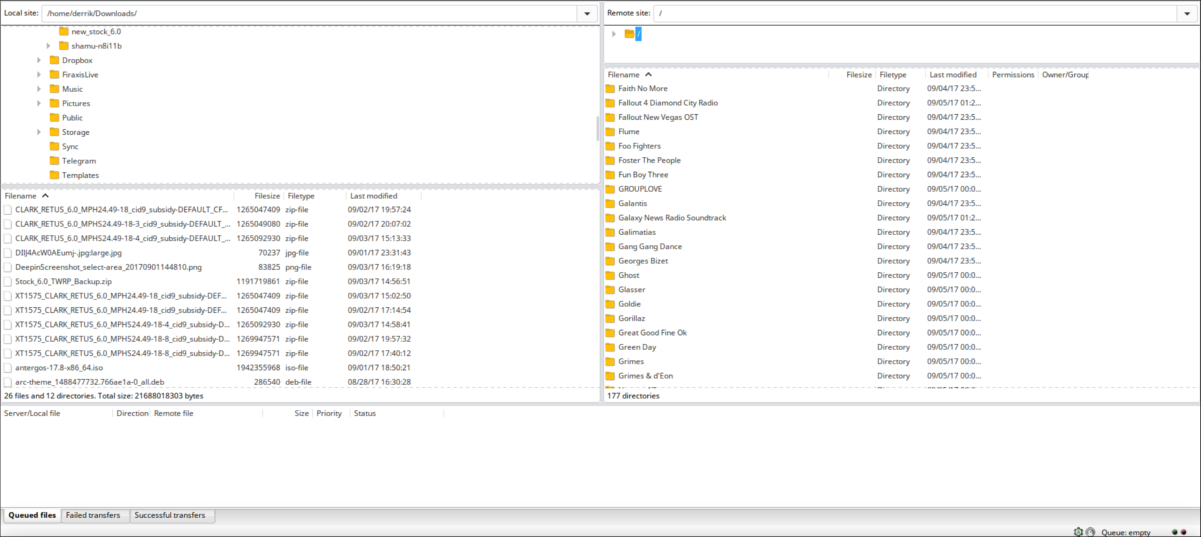
Du kan också använda värdnamnet, t.ex.
ftp://ubuntu-server
och så vidare.
För att hitta din serverns IP, gör ifconfig och ange sedan den IP-adress som kommandot returnerar (under IPv4). Alternativt gör du:
ping hostname
Skriv sedan ned IP-pingfynd.
SSH SFTP
Kan inte detta vsftpd-verktyg köras? För komplicerat? Det finns ett annat sätt! Installera SSH och använd det inbyggda SFTP-verktyget. SSH-protokollet kan vara värd för en säker FTP-server på begäran. Det finns fördelar med detta, som att få en snabb filöverföringsserver på ett ögonblick. Men det finns också stora nackdelar, såsom en långsammare överföringshastighet. Traditionell FTP, men inte så säker, fastnar inte av krypteringsregler, och som ett resultat kan användare överföra filer mycket snabbt.
SFTP kommer säkert att få användarna ur ett trångt ställe, men det finns ingen ersättning för FTP, inte ens under 2017. Vill du lära dig att få SFTP / SSH-protokollet att fungera? Gå hit för att lära dig mer!
Slutsats
Trots att det är ålder visar FTP fortfarande att vara enpålitligt verktyg. Få andra överföringsprotokoll är lika pålitliga när data snabbt och enkelt överförs över ett nätverk. Oavsett om du bara försöker flytta några filer till din webbserver eller leverera några foton till några vänner, visar filöverföringsprotokollet fortfarande att det har sina användningsområden.













kommentarer